Généralités
À quelle version d'IBIS-TRAD ce FAQ s'adresse-t-il ? Quelle est la version du logiciel que j'ai et quelle est la dernière version ?
La Foire aux questions évoque les questions les plus fréquentes au sujet de la dernière version du logiciel 7.00.01. Nous vous recommandons de toujours utiliser la dernière version du logiciel. Vous trouverez la version sur Aide / Info. Si votre question ne figure pas parmi les questions fréquemment posées, veuillez contacter le service d'assistance ibis : 0800-BELIBIS.Les données de licence pour IBIS-TRAD sont différentes pour chaque version (par exemple différent pour 6.90 et 7.00, même pour les patchs 6.xx.00 et 7.xx.01). Gardez vos données de licence prêtes au moment de l'installation du programme. Dans IBIS-TRAD, vous retrouverez les données de licence pour la version que vous utilisez sous Aide / Info / Données de licence. Si vous n'avez pas (plus) les données de licence, envoyez un courriel à l'adresse. Cette adresse e-mail est protégée contre les robots spammeurs. Vous devez activer le JavaScript pour la visualiser. , en précisant les données de votre entreprise.
Message : pas de HaspKey présente
Ce message peut survenir après une mise à jour de Windows.La solution:
Faites un clic droit sur l'icône Windows en bas à gauche.
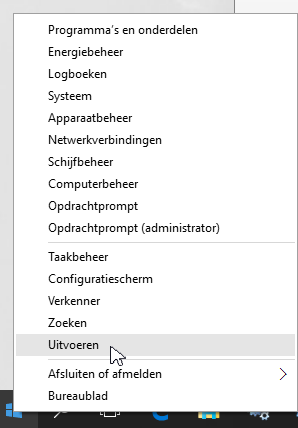
Choisissez Exécuter.
Dans l'écran ci-dessous, tapez u Services.msc
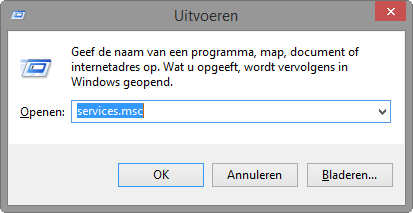
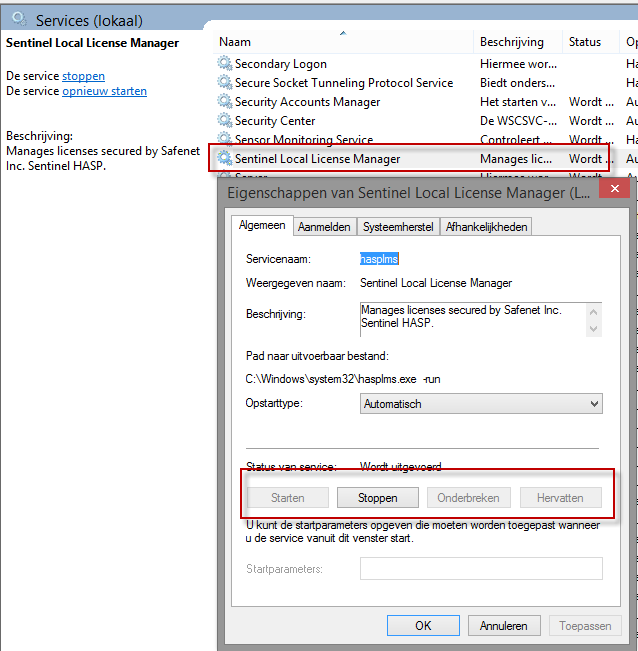
Connectez-vous sur le site d'Ibis
Afin de pouvoir utiliser les téléchargements sur notre site(http://www.ibis.nl/voor-klanten/downloadsectie) vous devez être enregistré. Cette inscription est indépendante des informations de licence de votre logiciel ibis. Les utilisateurs de GWW ou de BouwCalc peuvent utiliser le code d'entreprise existant et le mot de passe. (attention aux majuscules et aux minuscules) Les autres utilisateurs doivent s'enregistrer une fois, si ce n'est pas chose faite, avec un nom d'utilisateur et un mot de passe à choisir soi-même.
Démarrage
Lors de l'installation d'IBIS-TRAD, s'affiche le message « Pas de clé HASP » au moment de la saisie de mes informations de licence/ Puis-je installer IBIS-TRAD sur un autre ordinateur ?
IBIS-TRAD XTBF
Si vous voulez installer la version XTBF d'IBIS-TRAD sur un autre ordinateur, vérifiez à l'avance si cet ordinateur exécute une version 32 bits ou 64 bits du système d'exploitation Windows et comparez-la à l'ordinateur actuel. Pour obtenir de plus amples informations sur la façon dont vous pouvez le vérifier, visitez le site de Microsoft: http://support.microsoft.com/kb/827218/nl
Si vous passez d'un système d'exploitation 32 bits à un système 64 bits, nous vous demandons d'envoyer un courriel à l'adresse Cette adresse e-mail est protégée contre les robots spammeurs. Vous devez activer le JavaScript pour la visualiser. en précisant vos données d'entreprise et vos coordonnées.
IBIS-TRAD SQL:
Si vous voulez utiliser la version SQL d'IBIS-TRAD sur un autre ordinateur Client, nous vous prions de d'abord entrer en contact avec votre gestionnaire de système.
Ouvrir le budget
Pour la description du budget, le texte est « perturbé » / « Budget perturbé », comment résoudre ce problème ? Je ne peux pas ouvrir un budget, la structure interne du budget est perturbée.
Il est possible de recevoir un message vous indiquant qu'un budget est perturbé dans IBIS-TRAD quand vous l'ouvrez. Vous pouvez alors choisir d'ouvrir le budget en tant que « référence ».
Les budgets perturbés sont affichés dans la fenêtre de gestion avec l'ajout. Si vous avez ouvert le budget via Fichier / Ouvrir / Ouvert en tant que budget, veuillez d'abord adapter le dossier de budget dans la liste des dossiers. Vous pouvez également déplacer le budget dans le dossier (standard) affiché dans la fenêtre de gestion.
Dans la plupart des cas, vous pouvez résoudre ces perturbations vous-même en effectuant les actions suivantes;
Assurez-vous que le budget soit présenté dans la fenêtre de gestion IBIS-TRAD. Cliquez 1x avec le bouton gauche de la souris sur le budget pour le sélectionner. Faites un clic droit sur le budget et choisissez l'option de Réparation.
(Pour réparer plusieurs budgets simultanément, veuillez d'abord les sélectionner avant de choisir Réparation)
Si vous recevez le message : « Aucune erreur trouvée » vous pouvez rouvrir normalement le budget concerné.
Si vous recevez le message « Budget peut-être perturbé. Consultez le journal de bord » ensuite, vous devez de nouveau exécuter l'action, jusqu'à ce que vous receviez un message comme quoi aucune erreur n'a été détectée.
Le journal de bord vous fournit un résumé des actions de contrôle et des adaptations éventuelles.
Après le processus de réparation, veuillez parcourir le budget avant de le remettre à vos clients / donneurs d'ordre. Vous reconnaîtrez les règles adaptées par le processus de réparation grâce au texte Brink ou ibis dans la colonne « description » de la ligne concernée.
Si vous n'avez pas rétabli un budget, vous pouvez l'envoyer par courriel à l'adresse Cette adresse e-mail est protégée contre les robots spammeurs. Vous devez activer le JavaScript pour la visualiser. . Veuillez toujours préciser votre nom, numéro de téléphone, numéro de version IBIS-TRAD et votre numéro de licence.
Échanger / convertir des fichiers
Comment puis-je échanger des budgets entre les différentes versions de IBIS-TRAD ?
Vous pouvez exporter un budget ouvert dans le menu arrière comme un fichier TRADXML qui peut être ouvert dans une version antérieure d'IBIS-TRAD. Ouvrez le budget souhaité, cliquez sur Fichier et choisissez le menu « Exporter ». Vous pouvez ensuite l'exporter comme:
TRADXML (un fichier XML pour une même version de TRAD, dans ce cas, la version 7.00)
TRADXML 6.90 (voir liste déroulante dans enregistrer sous)
TRADXML 6.80 (voir liste déroulante dans enregistrer sous)
Budget IBIS-TRAD XTBF (Convertir le budget SQL en XTBF)
Vous pouvez lire un fichier XML reçu de la même façon dans IBIS-TRAD grâce au menu Fichier et « Importer », puis « TRADXML ».
Attention ! Les budgets IBIS-TRAD 5 et IBIS-Infra 3 ne peuvent plus être échangés dans IBIS-TRAD7. Si cela est encore nécessaire, utilisez une version IBIS-TRAD6.
Comment échanger le budget entre les différents programmes budgétaires ?
Les budgets peuvent être échangés entre les différents programmes budgétaires grâce au module optionnel Cuf d'IBIS-TRAD. Lorsque vous avez ouvert le budget, vous pouvez l'« Exporter » en tant que « CUF-XML ». Ce fichier peut être importé dans d'autres programmes.
Lorsque vous recevez un fichier Cuf-XML, vous pouvez le lire dans IBIS-TRAD à partir de l'écran d'importation en utilisant l'option CUF-XML.
J'ai reçu un budget, mais quand je veux l'ouvrir, je reçois le message : « Le budget présente une structure de données inconnue »/ dans l'écran de gestion, la description précise : « non accessible »?
Le budget que vous avez reçu a probablement été fait dans une version plus récente d'IBIS-TRAD. Vous pouvez demander à la personne qui vous a transmis le budget d'enregistrer le budget en tant que fichier qui peut être ouvert dans votre version. Vous pouvez chercher la version d'IBIS-TRAD dans Aide/Info/Version.
La personne qui vous a envoyé le budget peut Exporter le budget dans le menu Fichier avec l'option « TRADXML » et s'écarter, via une liste déroulante, de la version actuelle 7.00 et choisir la version 6.90 ou 6.80.
Comment lire un fichier RSU/ ZSU/RSX/ZSX dans IBIS-TRAD ?
Pour lire un fichier RSU / ZSU / RSX / ZSX dans IBIS-TRAD, il vous suffit de choisir Importer le Fichier devis RAW. Le budget nouvellement créé RAW réalise automatiquement l'équation et est un devis RAW ou un contrat-cadre.
Sur mon impression, de nombreuses astérisques apparaissent dans une colonne ******** / L'impression contient *** en raison du trop grand nombre?
Lorsque des *****figurent dans l'impression, cela signifie que la colonne concernée est trop étroite pour le nombre qui doit y être inséré. Plusieurs façons permettent de résoudre ce problème:
Vous pouvez l'adapter en élargissant le format d'impression de la colonne concernée.
Vous pouvez le personnaliser en choisissant de déconnecter ou de connecter « Aligner sur la largeur de la page » avec l'option « avec la mise à l'échelle ».
Modifier les paramètres de format dans le menu de démarrage grâce à « Modifier le format ». Lorsque vous double-cliquez sur la colonne dans laquelle apparaissent les *********, vous pouvez élargir la colonne en ajustant le nombre de pixels sur l'onglet Colonne. Cela a des conséquences pour l'impression.
Comment imprimer le budget au format paysage / portrait?
Choisissez l'option « Modifier le format » dans le menu Démarrer. Faites un clic droit et sélectionnez « Caractéristiques du format ».
Dans l'onglet Général, choisissez Paysage / Portrait / Selon Impression.
Comment puis-je configurer un retour automatique à la ligne pour une colonne?
Choisissez l'option « Modifier le format » dans le menu Démarrer. Faites un clic droit sur le nom de la colonne et sélectionnez « Caractéristiques de colonne ». Dans l'onglet « Type de cellule », cochez l'option « Texte sur plusieurs ligne et recul automatique ».
Comment puis-je modifier les en-têtes et pieds de page?
Vous pouvez gérer les en-têtes et pieds de page pour les impressions de budget en choisissant dans le menu de Fichiers les Paramètres En-tête et pied de page.
Vous pouvez ouvrir un en-tête et pied de page en double-cliquant sur les en-têtes et pieds de page du panneau de commande, ou via le menu contextuel sous la rubrique droite du menu du bouton de la souris Ouvrir. Après l'ouverture, la section Page de couverture est ouverte par défaut, pour les autres sections, cliquez sur la liste déroulante pour afficher.
Le format des en-têtes et pieds de page
Sections
Du point de vue vertical, un fichier d'en-tête et un pied de page a cinq sections : elles se situent à gauche de l'écran dans la barre d'affichage.
Page de garde
Tête de la première page
Tête de toutes les pages
Pied de la première page
Pied de toutes les pages
Marges
Du point de vue horizontal, un fichier d'en-tête et un pied de page a trois marges:
Marge gauche
Marge centrale
Marge de droite
La marge de gauche et de droite sont toutes les deux divisées en deux colonnes.
La mise en page de l'écran de la grille détermine la façon dont chaque section sera imprimée et la façon dont les différentes colonnes seront alignées. Vous pouvez modifier les propriétés de mise en forme à l'aide des choix de menu rapide Général, Colonne, Rangée en Champ.
Variables dans le fichier d'en-tête et pied de page
Un fichier de pied de page d'en-tête utilise des variables. Celles-ci sont entre crochets []. Certaines variables sont déterminées par le système, comme le nom du fichier, le numéro de page et la date d'impression. D'autres variables sont tirées des « informations générales » d'un budget, comme la date de référence et la surface du sol. Vous pouvez entrer et/ou modifier ces données via le fichier Données générales. Il y a aussi des variables qui viennent du budget, mais pas dans les « Données générales ».
|
Valeurs |
Déclaration |
Ville |
|
[nom] |
Le nom du budget |
Dans la barre de titre pour un budget ouvert |
|
[document] |
Le chemin complet, y compris le nom du budget |
Dans la barre de titre pour un budget ouvert |
|
[page] [nombre de pages] |
Le numéro de page actuel Nombre total de pages |
|
|
[salaire horaire] |
Salaire horaire standard |
Budget |
|
[devise] |
Devise appliquée |
Informations générales, onglet Budget |
|
[date] |
Date |
Date d'impression |
|
[temps] |
Heure d'impression |
Heure d'impression |
|
[nom du client] |
Nom du client |
IBIS-TRAD données de licence |
|
[description] |
Description du budget |
Informations générales, onglet Budget |
|
[total] |
Montant brut total du budget |
Budget |
|
[heures] |
Nombre total d'heures dans le budget |
Budget |
|
[alg01] .... [alg99] |
Données du projet |
Données générales, onglet Projet (disponible en option) |
|
[Police de titre] |
Police de titre pour le projet |
Données générales, onglet Projet (Éventuellement présent) |
|
[Date de référence] |
Date de référence pour le projet |
Données générales, onglet Projet (Éventuellement présent) |
|
[Date de modification] |
Date de modification du projet |
Données générales, onglet Projet (Éventuellement présent) |
|
[Contenu brut] |
Volume de construction brut |
Informations générales, onglet Budget |
|
[surf. de sol brute] |
Surface de sol brute |
Informations générales, onglet Budget |
|
[-] |
Une partie de la bande |
Imprime une bande sur toute la largeur |
|
[=] |
Double bande |
Imprime une bande double sur toute la largeur |
Méthode de travail
Cliquez sur le menu Fichier et sélectionnez Paramètres en-tête et pied de page et sélectionnez le fichier que vous souhaitez ouvrir pour le modifier par un double-clic ou un clic droit sur le menu « Ouvrir ».
Ou
Cliquez sur « Nouveau » pour entrer de nouveaux des en-têtes et pieds de page et les enregistrer. Vous pouvez saisir un fichier par section des règles dans les en-têtes et pieds de page, par défaut « La page de couverture » est ouverte.
Méthode de travail
Cliquez sur la section correspondante dans la liste déroulante sous Affichage. La touche de fonction> f9 < permet de créer une nouvelle règle vide. Dans le menu En-tête et pied de page, cliquez pour afficher les différentes options
Ou
Faites un clic droit dans la fenêtre pour afficher les différentes options. Les en-têtes et pieds de page ne figurent pas sur mon impression ? Dans ce cas, vérifiez si vous avez fait le bon choix en choisissant le budget d'impression du fichier. Lors de la sélection « Fichier d'en-tête et pied de page », vous pouvez configurer le fichier souhaité.
Comment puis-je ajouter une image sur les en-têtes et les pieds de page?
Choisissez dans la section ouverte du fichier en-tête et pied de page Image dans le menu Insertion. Vous pouvez ajouter une image dans l'en-tête et pied de page pour un champ / une cellule. La taille de l'image détermine la taille de ce champ / cette cellule.
Si vous voulez ajouter une image aux en-têtes et pieds de page, assurez-vous de le trouver dans le dossier que vous avez configuré dans IBIS-TRAD pour les images. Vous pouvez effectuer une recherche via Fichier / Paramètres / Options du programme / Général - Bitmap.
L'impression du budget diffère de celle de mon collègue?
Tout d'abord, assurez-vous d'utiliser les mêmes paramètres d'impression, voir le Fichier Impression Budget. Les paramètres se trouvent sous la rubrique « Comment voulez-vous imprimer ? ».
Enfin, une cause se trouve dans la Page de configuration, que vous pouvez trouver via le Fichier d'Impression de la Page Configuration...
